ダイレクトプリント:ファイルを追加して印刷する
ファイルをAccurioPro Hot Folderのメイン画面に追加して印刷します。
■本項で紹介する例
AccurioPro Hot Folderに本機を追加して、ジョブ設定を登録しておくと、ファイルを追加して、プリンターとジョブ設定を選択するだけで印刷できます。
あらかじめ、用途に合わせて複数のジョブ設定を登録しておくと便利です。

■想定環境
OS | Windows 7 |
アプリケーション | AccurioPro Hot Folder |
イメージコントローラー | イメージコントローラー IC-603 |
※画面例は、お使いの環境、およびアプリケーションのバージョンやリビジョンなどによって、実際の表示と異なることがあります。
AccurioPro Hot Folderの対応OSは、ダイレクトプリント機能を使用するをごらんください。
AccurioPro Hot Folderを起動して、本機を追加します。
ダイレクトプリント:ホットフォルダーにファイルをコピーして印刷するのSTEP1(AccurioPro Hot Folderに本機を追加する)をごらんください。
AccurioPro Hot Folderでジョブ設定を追加します。
ジョブ設定の追加については、ダイレクトプリント:ホットフォルダーにファイルをコピーして印刷するのSTEP2(ジョブ設定を追加する)をごらんください。
印刷したいファイルは[追加]をクリックまたは[ファイルリスト]にドラッグ&ドロップで追加します。

ファイルを選択します。

プリンターまたはジョブ設定を選択して、[編集/印刷]または[印刷]をクリックします。
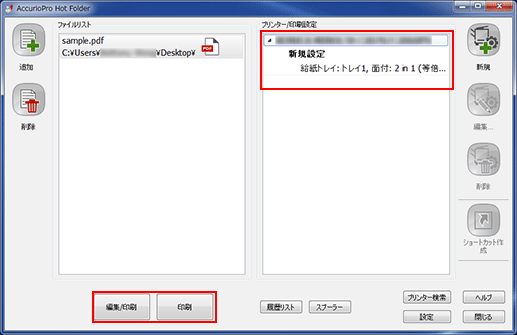
印刷する前にジョブ設定を編集したい場合は、[編集/印刷]をクリックしてください。
ファイルが本機に送られ、印刷されます。

